电脑显示支架显示关机是什么问题?如何解决?
6
2025-04-06
在使用电脑的过程中,可能经常会遇到开机后桌面壁纸黑屏的情况。这种情况可能会让不少用户感到困惑,担心电脑出现了严重的问题。实际上,黑屏问题可能由多种原因引起,从简单的系统设置错误到硬件问题都可能涉及。本文将逐步分析可能导致电脑开机后壁纸黑屏的原因,并提供对应的解决方案,帮助你快速恢复正常的工作和娱乐环境。
1.显示设置问题
1.1显示器分辨率不匹配
显示器分辨率设置不当是导致黑屏问题的常见原因。如果电脑设置的分辨率超过了显示器支持的最大分辨率,可能会导致黑屏。此时,电脑实际上已经启动,但显示输出无法正常显示。
*解决方案:*
尝试进入安全模式,调整显示器的分辨率设置(通常为1024x768)。
如果无法进入安全模式,尝试在启动时按F8,选择“带命令行提示的安全模式”进入,然后使用`display`命令调整分辨率。
1.2显卡驱动安装不当或过时
显卡驱动程序错误安装或过时也会导致开机壁纸黑屏问题。
*解决方案:*
在安全模式下卸载当前显卡驱动,然后重新安装最新版本的驱动程序。
如果不确定驱动版本,可以访问显卡制造商的官方网站下载匹配的驱动。

2.系统文件损坏
2.1系统文件丢失或损坏
Windows操作系统中某些系统文件在开机或操作过程中可能损坏或丢失,这也会导致壁纸黑屏。
*解决方案:*
使用系统文件检查器工具(SFC/scannow)自动检测并修复损坏的系统文件。
如果上述方法无效,考虑使用Windows安装盘或修复盘进行系统修复。
3.硬件故障
3.1内存条问题
内存条接触不良或质量问题也会导致开机后壁纸黑屏。
*解决方案:*
关闭电脑电源,打开机箱检查内存条是否插入牢固,清理内存插槽中的灰尘。
尝试更换其他内存条测试。
3.2显示器或显卡硬件故障
显示器或显卡本身的硬件故障,如显卡损坏、显示器信号传输线故障等,都可能导致黑屏。
*解决方案:*
检查连接显示器的数据线是否插好,若可能,更换数据线测试。
如果问题依旧,尝试将显卡更换到其他电脑或更换显示器进行诊断。
4.操作系统启动故障
4.1Windows启动项故障
启动项设置错误或损坏可能会导致计算机无法正常启动,从而出现黑屏。
*解决方案:*
在启动时按F8,尝试使用“最后一次正确的配置”选项启动。
使用Windows安装媒体启动计算机,并选择“系统修复”选项。
4.2系统更新导致的问题
有时系统更新可能不完全或更新后文件损坏,导致启动问题。
*解决方案:*
尝试从安全模式卸载最近的更新。
如果问题源自更新失败,可能需要重新安装操作系统。
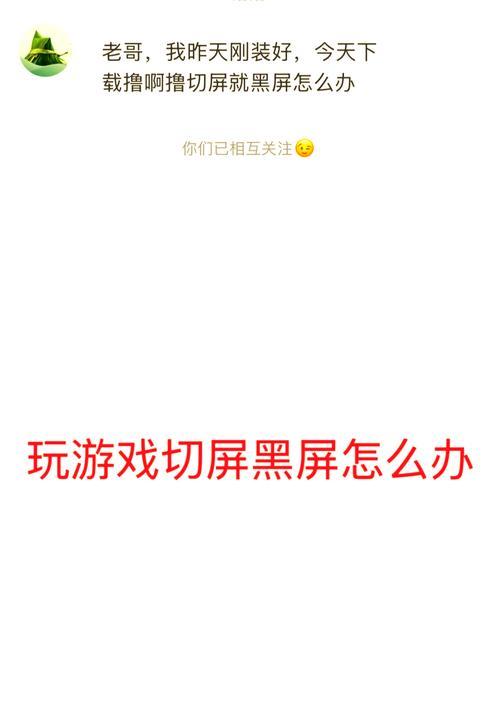
5.病毒或恶意软件影响
5.1病毒或恶意软件破坏
恶意软件或病毒可能修改系统文件或设置,引起黑屏。
*解决方案:*
使用可靠的杀毒软件进行全面扫描,并清除检测到的恶意软件。
如果问题依旧,建议进行系统还原到被感染前的状态。

结语
电脑开机后壁纸黑屏可能是由多种不同因素引起的,通过上述方法进行诊断和处理,大多数情况下的问题都能够得到妥善解决。在处理过程中,应遵循逐步排除和逐一验证的原则,避免盲目操作导致问题复杂化。如果经过努力问题仍未解决,建议寻求专业人士的帮助,以防止可能对硬件设备造成不必要的损害。
版权声明:本文内容由互联网用户自发贡献,该文观点仅代表作者本人。本站仅提供信息存储空间服务,不拥有所有权,不承担相关法律责任。如发现本站有涉嫌抄袭侵权/违法违规的内容, 请发送邮件至 3561739510@qq.com 举报,一经查实,本站将立刻删除。